Hinweis: Dieser Artikel hat seine Aufgabe erfüllt und wird bald zurückgezogen. Um Probleme vom Typ "Seite nicht gefunden" zu vermeiden, entfernen wir Links, die uns bekannt sind. Wenn Sie Links zu dieser Seite erstellt haben, entfernen Sie diese. Gemeinsam sorgen wir für funktionierende Verbindungen mit dem Internet.
Wenn Sie Ihre Dateien in der Cloud speichern, können Sie von überall aus darauf zugreifen und sie einfach für die Familie oder für Freunde freigeben. Für die Onlinespeicherung von Dateien mit OneDrive müssen Sie sich bei Office anmelden.
Hinweis: Wenn Sie OneDrive auf Ihrem Mac installieren müssen, können Sie es im Mac App Store finden: OneDrive.
Sie können sich bei Office anmelden, wenn Sie Word starten oder indem Sie im Menü Datei auf Neu aus Vorlage klicken. Klicken Sie in der Ansicht der verfügbaren Vorlagen auf Anmelden.
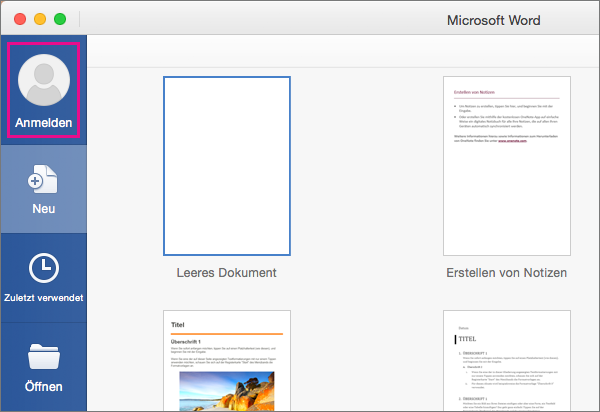
Wenn Sie eine Datei auf OneDrive speichern, wird Sie online unter OneDrive. com und auch in Ihrem OneDrive Ordner auf Ihrem Computer gespeichert. Wenn Sie Dateien in Ihrem OneDrive-Ordner speichern, können Sie neben Online auch offline arbeiten, und die Änderungen werden synchronisiert, wenn Sie die Verbindung mit dem Internet wiederherstellen. Weitere Informationen zu OneDrive finden Sie unter OneDrive.com
So speichern Sie eine Datei auf OneDrive
-
Klicken Sie im Menü Datei auf Speichern unter.
-
Navigieren Sie in Onlinespeicherorte zu Onlinespeicherorten, die mit Ihrem Office-Konto verknüpft sind.
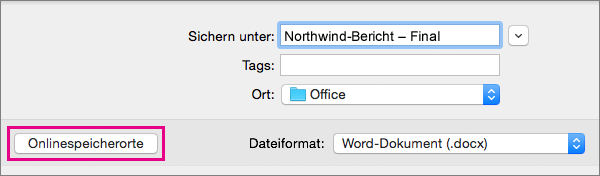
-
Klicken Sie auf das OneDrive-Konto, das Sie verwenden möchten.
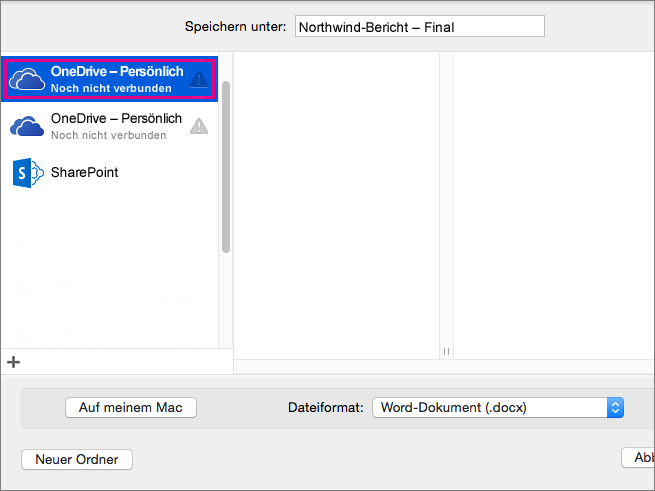
Wenn Sie sich noch nicht bei OneDrive angemeldet haben, wird Word sich bei Ihrem Microsoft-Konto anmelden, in dem Sie Ihre Anmeldeinformationen eingeben können.
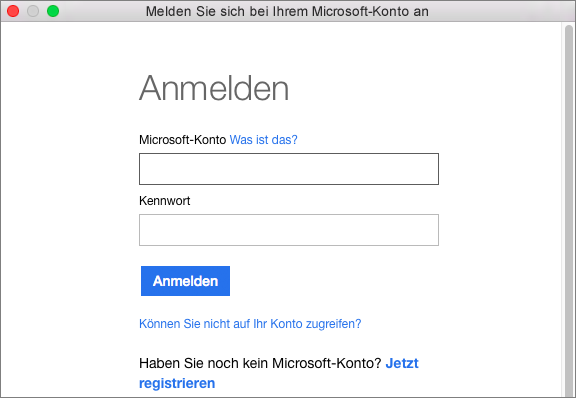
-
Nachdem Sie sich angemeldet haben, können Sie Ihr Dokument auf OneDrive speichern.
Tipp: Zusätzlich zu dem OneDrive-Ordner auf dem Computer können Sie aus der Liste der zuletzt verwendeten Dateien solche Dateien laden, die Sie kurz zuvor auf OneDrive gespeichert haben. Für den Zugriff auf diese Liste können Sie auf das Menü Datei und dann auf Zuletzt verwendete öffnen klicken.
Zugreifen auf Ihre Dateien über OneDrive.com
Wenn Ihre Dateien in OneDrive gespeichert sind, können Sie von jedem beliebigen Computer, Tablet oder Smartphone aus über die OneDrive-Website darauf zugreifen. Wechseln Sie einfach zu OneDrive.com , und registrieren Sie sich.
Zugreifen auf Ihre Daten von einem Smartphone oder Tablet aus
Zur Erzielung besserer Ergebnisse laden Sie die OneDrive-App für Ihr Gerät herunter.
Sie können aber auch die Office Mobile-Apps verwenden. Wenn Sie Windows Phone verwenden, sind die Apps bereits installiert. Wählen Sie Ihr iOS- oder Android-Gerät aus der nachstehenden Liste aus, um Informationen zum Installieren und Einrichten der Office-Apps Word, Excel, PowerPoint oder OneNote unter Verwendung des Ihrem Microsoft 365-Abonnement zugeordneten Kontos anzuzeigen.










